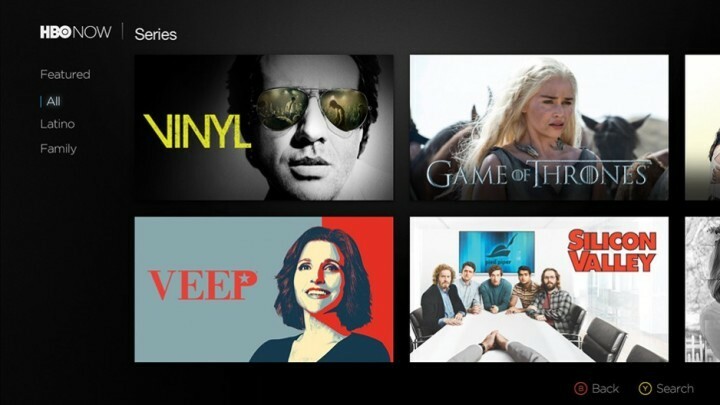Αυτό το λογισμικό θα διατηρήσει τα προγράμματα οδήγησης σας σε λειτουργία και σε λειτουργία, διατηρώντας έτσι ασφαλή από συνηθισμένα σφάλματα υπολογιστή και αστοχία υλικού. Ελέγξτε όλα τα προγράμματα οδήγησης τώρα σε 3 εύκολα βήματα:
- Κατεβάστε το DriverFix (επαληθευμένο αρχείο λήψης).
- Κάντε κλικ Εναρξη σάρωσης για να βρείτε όλα τα προβληματικά προγράμματα οδήγησης.
- Κάντε κλικ Ενημέρωση προγραμμάτων οδήγησης για να λάβετε νέες εκδόσεις και να αποφύγετε δυσλειτουργίες του συστήματος.
- Το DriverFix έχει ληφθεί από το 0 αναγνώστες αυτόν τον μήνα.
Outlook Express ήταν ένας από τους πιο χρησιμοποιημένους πελάτες email στο παρελθόν, πολύ πριν Windows 10 απελευθερώθηκε. Ωστόσο, η Microsoft αποφάσισε να κάνει μερικές αλλαγές και να κάνει το Outlook μέρος της σουίτας του Office.
Εάν χρησιμοποιήσατε το Outlook Express σε προηγούμενες εκδόσεις των Windows, πιθανότατα να έχετε έναν αριθμό email στο σκληρό σας μονάδα δίσκου, και μιλώντας για αυτό, σήμερα θα σας δείξουμε πώς να εισάγετε το Outlook Express mail στο Outlook 2010.
Outlook Express ήταν ένας προεπιλεγμένος πελάτης ηλεκτρονικού ταχυδρομείου σε παλαιότερες εκδόσεις των Windows και πολλοί άνθρωποι το χρησιμοποιούσαν καθημερινά. Αυτή η εφαρμογή ήταν απλή και με το φιλικό προς το χρήστη σχεδιασμό και τη βασική λειτουργικότητά της έγινε μια αγαπημένη για έναν λόγο.
Παρόλο που το Outlook Express δεν είναι πλέον διαθέσιμο, μπορείτε να μεταφέρετε όλα τα email σας σε ένα Outlook 2010 ακολουθώντας τις οδηγίες μας.
Πώς μπορώ να εισαγάγω αλληλογραφία Outlook Express στο Outlook 2010;
- Το Outlook Express και το Outlook 2010 βρίσκονται σε διαφορετικούς υπολογιστές
- Τα Outlook Express και Outlook 2010 βρίσκονται στον ίδιο υπολογιστή
- Εισαγάγετε μόνο το όνομα λογαριασμού και τις ρυθμίσεις λογαριασμού
1. Το Outlook Express και το Outlook 2010 βρίσκονται σε διαφορετικούς υπολογιστές
Πριν μετακινήσετε το δικό σας μηνύματα ηλεκτρονικού ταχυδρομείου, πρέπει να ανοίξετε το Outlook Express και να μάθετε τη θέση των email σας στον σκληρό σας δίσκο. Για να το κάνετε αυτό, πρέπει να ακολουθήσετε αυτά τα βήματα:
- Ανοιξε Outlook Express και επιλέξτε Εργαλεία> Επιλογές.
- Μεταβείτε στο Συντήρηση αυτί.
- Κάντε κλικ στο Φάκελος αποθήκευσης. Τοποθεσία καταστήματος θα πρέπει να ανοίξει το παράθυρο που θα σας δείχνει πού αποθηκεύονται τα μηνύματα email σας. Αντιγράψτε τη διεύθυνση φακέλου ή γράψτε την, γιατί θα τη χρειαστείτε για μελλοντικά βήματα.
Τώρα για να βρείτε τα μηνύματα email σας, πρέπει να ενεργοποιήσετε την επιλογή εμφάνισης κρυφών αρχείων και φακέλων. Μπορείτε να το κάνετε ακολουθώντας αυτά τα βήματα:
- Μεταβείτε στο Ο υπολογιστής μου και επιλέξτε Εργαλεία > Επιλογές φακέλου.

- μεταβείτε στο Θέα καρτέλα και εύρεση Κρυφή ενότητα αρχείων και φακέλων. Κάντε κλικ στο Εμφάνιση κρυφών αρχείων και φακέλων επιλογή.

- Κάντε κλικ Ισχύουν και Εντάξει για να αποθηκεύσετε τις αλλαγές.
Με ενεργοποιημένα τα κρυφά αρχεία και το φάκελο, μπορείτε εύκολα να εντοπίσετε τα email σας στον σκληρό σας δίσκο κάνοντας τα εξής:
- Μεταβείτε στο φάκελο όπου αποθηκεύονται τα email σας. Αν θυμάστε, αποκτήσαμε την τοποθεσία του από την καρτέλα Συντήρηση στο Outlook Express.
- Αφού βρείτε το φάκελο, αντιγράψτε τον σε ένα αφαιρούμενο μέσο, όπως για παράδειγμα μια μονάδα flash USB.
- Συνδέστε το USB σε διαφορετικό υπολογιστή με εγκατεστημένο το Outlook 2010 και αντιγράψτε αυτά τα αρχεία στην επιφάνεια εργασίας σας ή σε οποιονδήποτε άλλο φάκελο στον οποίο έχετε εύκολη πρόσβαση.
- Ανοίξτε το Outlook 2010 και επιλέξτε Ανοίξτε> Εισαγωγή.
- Επιλέγω Εισαγωγή από άλλο πρόγραμμα ή αρχείο και κάντε κλικ Επόμενο.
- Επιλέγω Outlook Express 4x, 5x, 6x ή Windows Mail και κάντε κλικ Επόμενο.
- Εντοπίστε τα αρχεία που μεταφέρατε από τη μονάδα flash USB και επιλέξτε τα για να τα εισαγάγετε.
- ΔΙΑΒΑΣΤΕ ΕΠΙΣΗΣ:Δεν μπορείτε να συγχρονίσετε μηνύματα ηλεκτρονικού ταχυδρομείου στα Windows 10; Δείτε πώς μπορείτε να το διορθώσετε
2. Τα Outlook Express και Outlook 2010 βρίσκονται στον ίδιο υπολογιστή
- Ανοιξε Outlook 2010.
- Στο Αρχείο επιλέξτε καρτέλα Ανοιξε, και μετά Εισαγωγή.
- Από τη λίστα που εμφανίζεται, κάντε κλικ στο Εισαγωγή αλληλογραφίας και διευθύνσεων στο Διαδίκτυο, και μετά Επόμενο.
- Στη συνέχεια κάντε κλικ στο Outlook Express και ελέγξτε Εισαγωγή αλληλογραφίας.
- Κάντε κλικ Επόμενο, έπειτα Φινίρισμα.
- ΔΙΑΒΑΣΤΕ ΕΠΙΣΗΣ:Τα μηνύματα ηλεκτρονικού ταχυδρομείου του Outlook έχουν εξαφανιστεί: 9 λύσεις για να τα επαναφέρετε
3. Εισαγάγετε μόνο το όνομα λογαριασμού και τις ρυθμίσεις λογαριασμού
- Ανοιξε Outlook 2010.
- Στο Αρχείο επιλέξτε καρτέλα Ανοιξε, και μετά Εισαγωγή.
- Κάντε κλικ Εισαγωγή ρυθμίσεων λογαριασμού αλληλογραφίας μέσω Διαδικτύουκαι, στη συνέχεια, κάντε κλικ Επόμενο.
- Κάντε κλικ στο Outlook Express και μετά χτύπησε Επόμενο.
- Ακολουθήστε τις οδηγίες στον οδηγό για να ολοκληρώσετε.
- ΔΙΑΒΑΣΤΕ ΕΠΙΣΗΣ:Τι πρέπει να κάνετε εάν το Outlook στέλνει κενά μηνύματα ηλεκτρονικού ταχυδρομείου
Όπως μπορείτε να δείτε, η μεταφορά μηνυμάτων ηλεκτρονικού ταχυδρομείου από το Outlook Express στο Outlook 2010 μπορεί να μην είναι η απλούστερη διαδικασία, αλλά δεδομένου ότι το Outlook Express δεν αναπτύσσεται πλέον, μόνο η λύση είναι η μετεγκατάσταση των μηνυμάτων email σας σε νέα υπολογιστή.
Παρόλο που το Outlook Express και το Windows Live Mail δεν αναπτύσσονται πλέον, υπάρχουν πολλές εξαιρετικές εναλλακτικές λύσεις και ΟΕ Κλασικό μπορεί να είναι μια τέλεια εναλλακτική λύση για το Windows Live Mail για εσάς.
Αν ψάχνετε για παρόμοιο πρόγραμμα-πελάτη email με το Outlook Express στα Windows, σας προτείνουμε σίγουρα να δείτε το Οι καλύτεροι πελάτες και εφαρμογές email των Windows 10 για χρήση αυτήν τη στιγμή.
Εάν έχετε περισσότερες ερωτήσεις σχετικά με το Outlook Express ή το Outlook 2010, μην διστάσετε να επικοινωνήσετε με την παρακάτω ενότητα σχολίων.